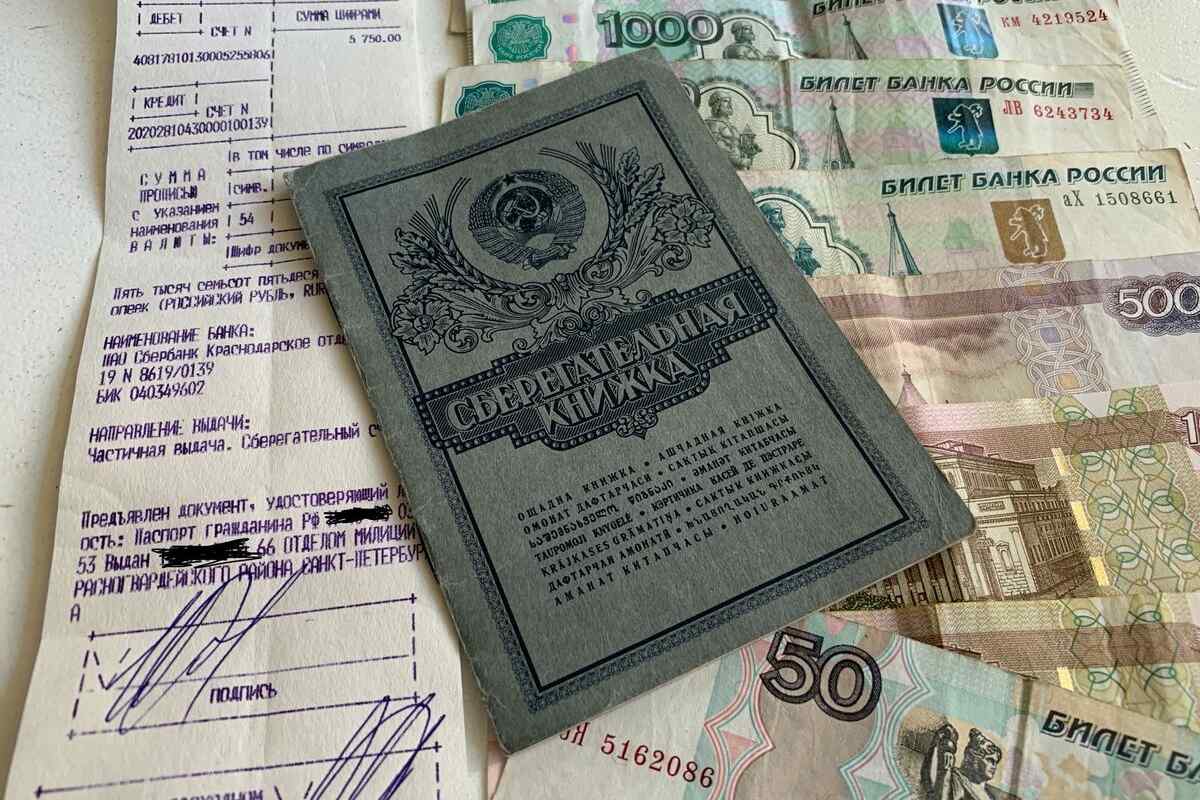Знайти і відновити незбережений документ Microsoft Office 2010 (або переглянути попередню версію) можливо завдяки функції автозбереження файлу через зазначені проміжки часу. Це стосується всіх документів, створених у Microsoft Word, Microsoft Excel і Microsoft PowerPoint.
Вам знадобиться
- Microsoft Word, Microsoft Excel и Microsoft PowerPoint.
Інструкція
1. Відкрийте програму Office, в якій було створено документ.
2. Виберіть вкладку "Файл" у меню програми.
3. Використовуйте рядок "Останні файли" у спадному меню.
4. Виберіть "Відновити незбережені документи", "Відновити незбережені книги" або "Відновити незбережені презентації" для програм Word, Excel або PowerPoint відповідно.
5. Виберіть потрібний файл у вікні, що відкривається, із збереженими версіями документів.
6. Натисніть кнопку "Відкрити".
7. Виберіть назву та формат, щоб зберегти файл у меню "Зберегти як" на панелі інструментів вікна програми. Як альтернативу можна скористатися іншим методом пошуку та відновлення файлів.
8. Відкрийте програму Office, в якій створювався документ і виберіть будь-який документ.
9. Натисніть кнопку "Інформація" в меню "Файл" вікна програми.
10. Виберіть "Керування версіями" у спадному меню.
11. Виберіть "Відновити незбережені документи" (для файлів Word), "Відновити незбережені книги" (для файлів Excel) або "Відновити незбережені презентації" (для PowerPoint).
12. Виберіть документ з відкритого списку незбережених версій.
13. Застосуйте параметр "Зберегти як" у інструментному меню панелі інструментів вікна програми. Практично той же алгоритм застосовується і при відновленні документа, закритого без збереження внесених змін.
14. Відкрийте потрібний файл.
15. У меню програми виберіть "Файл" та натисніть кнопку "Інформація".
16. Виберіть останню редакцію документа в "Версії".
17. Виберіть "Відновити" на панелі інструментів вікна програми. Слід мати на увазі, що всі попередні редакції документа будуть оновлені до виділеної версії.